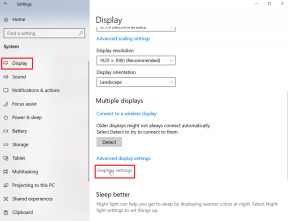10 načina da popravite QR kod Android kamere koji ne radi — TechCult
Miscelanea / / April 06, 2023
QR kodovi su nam bez sumnje olakšali život. Otkad su se pojavili, pokazali su se prilično učinkovitima u pogledu olakšavanja transakcija, skeniranja izbornika i za druge namjene. QR kod nije ništa drugo nego uzorak koji se može skenirati i koji pohranjuje mnogo podataka. Ovi se podaci mogu pretvoriti u poveznicu, sliku ili tekst. Osobito je nakon ažuriranja Androida 13 postalo prilično jednostavno skenirati QR kod. Međutim, ako ste korisnik Androida, velike su šanse da nećete uspjeti skenirati ovaj kod na svom telefonu. Ako se i vi suočavate s istim problemom koji rezultira problemom s neispravnim QR kodom Android kamere, došli ste na pravo mjesto. U našem današnjem dokumentu raspravljat ćemo o razlozima zbog kojih kamera ne skenira QR kod i različitim metodama kojima možete pokušati riješiti ovaj problem. Također smo pokazali kako riješiti problem s QR kodom Google objektiva koji ne radi. Dakle, počnimo s otkrivanjem vodećih problema, a zatim s različitim metodama za rješavanje QR koda koji ne radi na vašem Android telefonu.

Sadržaj
- Kako popraviti QR kod Android kamere koji ne radi
- Razlozi koji stoje iza problema s neispravnim QR kodom Android kamere
- Kako popraviti QR kod Google Lensa koji ne radi
Kako popraviti QR kod Android kamere koji ne radi
U ovom smo članku dali rješenja za rješavanje problema s čitanjem QR koda kamerom na Android uređaju.
Razlozi koji stoje iza problema s neispravnim QR kodom Android kamere
Postoji niz problema koji mogu spriječiti rad QR kodova na vašem Android telefonu, pogledajmo ove razloge u nastavku:
- Problemi s kamerom leće vašeg Android telefona.
- Pogrešno postavljen QR kod.
- Problemi s rasvjetom i udaljenošću.
- Značajka prijedloga Google objektiva isključena.
- Zastarjela verzija Google objektiva.
- Zastarjela verzija operativnog sustava Android.
Kako popraviti QR kod Google Lensa koji ne radi
Skener QR koda na vašem Android telefonu možda ne radi zbog otvaranja web stranice, prijave na društveni račun ili zbog gore navedenih razloga. Ako je tako, postoji nekoliko metoda koje možete jednostavno isprobati na svom uređaju kako biste odmah riješili problem. Dopustite nam da u nastavku detaljno pogledamo ove provjerene i isprobane metode:
Bilješka:Budući da Android pametni telefoni nemaju iste opcije postavki, one se razlikuju od proizvođača do proizvođača. Stoga provjerite ispravne postavke prije nego što ih promijenite na uređaju. Koraci se izvode na Vivo 1920 i mogu se razlikovati za druge Android uređaje.
Metoda 1: Očistite leću fotoaparata
Prva stvar koju biste željeli učiniti kako biste riješili problem s QR kodom na svom Android uređaju je očistiti leću fotoaparata. Ponekad vas prljavština na leći fotoaparata može spriječiti da pravilno pročitate kod. Stoga kameru možete obrisati čistom krpom kako biste s nje uklonili prljavštinu. Nakon što ste očistili, pokušajte ponovno ispravno skenirati kôd.
Metoda 2: Ponovno pokrenite kameru
Još jedno jednostavno rješenje za rješavanje problema QR-a koji ne radi je prisilno napuštanje aplikacije Kamera i ponovno pokretanje. Iznimno je pokušati, možete provjeriti korake u nastavku za proces ponovnog pokretanja kamere:
1. Dugo pritisnite Ikona kamere na svom Android uređaju.
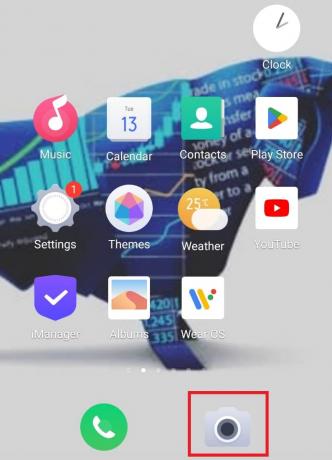
2. Sada odaberite Informacije o aplikaciji iz skočnog izbornika.

3. Dodirnite Prisilno zaustaviti u prozoru s informacijama o aplikaciji.

4. Nakon nekoliko sekundi dodirnite Fotoaparat da ga ponovo pokrenete i provjerite možete li sada skenirati QR kod.
Također pročitajte:Kako dobiti QR kod od operatera
Metoda 3: Koristite ugrađeni skener QR koda
Još jedno brzo rješenje koje možete pokušati riješiti problem s čitanjem QR koda kamerom jest da pritisnete i zadržite zaslon kamere. S novim ažuriranjem Androida, ugrađeni skener QR koda pomaže u skeniranju koda prilično jednostavno. Ova je značajka već prisutna u fotoaparatu i može se koristiti slijedeći korake u nastavku:
1. Pokrenite Fotoaparat aplikaciju na vašem Android telefonu.

2. Usmjerite kameru prema kodirati i dodirnite zaslon.
3. Dodirnite na područje skeniranja kvadratnog koda za obradu koda.

4. Pričekajte nekoliko sekundi da uređaj skenirajte kod.
Metoda 4: Ručno omogućite QR kod
Također možete omogućiti QR kod ručno kako biste riješili problem s QR kodom Android kamere koji ne radi. Ako to učinite ručno, lakše ćete analizirati kôd.
1. Otvoren Fotoaparat na svom Android uređaju.

2. Dodirnite postavke na zaslonu vaše kamere.
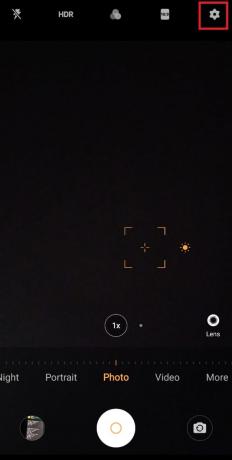
3. Sada, aktiviraj Prijedlozi za Google Lens.
Metoda 5: Rješavanje problema s rasvjetom i udaljenošću
Sljedeća stvar koju je važno uzeti u obzir prilikom skeniranja koda je udaljenost i osvjetljenje između vašeg Android uređaja i koda. Problemi s osvjetljenjem i udaljenošću neizbježno mogu stvoriti problem pri skeniranju QR koda. Dakle, slijedite prijedloge u nastavku da biste riješili ovaj problem:
- U slučaju slabog osvjetljenja, uključite svjetlo jer je jako svjetlo neophodno tijekom skeniranja QR kodova.
- Pazite da tijekom procesa skeniranja na kôd ne padnu sjene.
- Također možete koristiti običnu ili jednostavnu pozadinu tijekom skeniranja koda kako biste izbjegli zabunu u fokusu kamere.
- Provjerite je li kamera vašeg telefona pod odgovarajućim kutom i nije nagnuta.
- Također biste trebali voditi računa o udaljenosti tako da ne držite svoj Android uređaj preblizu ili predaleko od koda.
6. način: Instalirajte Google Lens
Ako već nemate Google objektiv instaliran na vašem Androidu, morate ga sada preuzeti kako biste izbjegli problem s neskeniranjem QR koda kamerom. Google Lens iznimno olakšava skeniranje QR kodova i ne ostavlja nikakvu mogućnost pogreške.

Ako ste instalirali aplikaciju, pokušajte je ažurirati kako biste riješili problem s QR kodom Google objektiva koji ne radi.
Također pročitajte:Kako skenirati QR kodove s Android telefonom
Metoda 7: Omogućite značajku Google Lens
Preuzimanje Google objektiva nije dovoljno, trebate omogućiti Google objektiv da biste ga aktivirali za skeniranje kodova. Omogućavanje će vam pomoći da pristupite relevantnoj vezi stranice. Skeniranjem koda upravlja značajka Google Lens Suggestions u aplikaciji Kamera na vašem Android uređaju. Možete slijediti korake u nastavku da biste ga uključili i riješili da kamera ne čita QR kod:
1. Pokrenite Fotoaparat aplikaciju na vašem Android telefonu.

2. Sada dodirnite postavke ikonu na početnom zaslonu kamere.

3. Idi na Općenito odjeljak.
4. Idite do Prijedlozi za Google Lens u njega i prijeđite prstom uključiti.
Metoda 8: Ažurirajte Google Lens
Ako je aplikacija Google Lens instalirana na vašem Android telefonu zastarjela, to može dovesti do toga da kamera ne skenira QR kod. Stoga, nakon što omogućite značajku Google Lens, morate provjeriti je li aplikacija ažurirana. Možete saznati sve o ažuriranju aplikacija na svom Android telefonu uz pomoć našeg vodiča na Kako automatski ažurirati sve Android aplikacije odjednom.

Također pročitajte:14 najboljih rješenja za problem s QR kodom WhatsApp Web koji ne radi
Metoda 9: Ažurirajte Android
Uz ažuriranje aplikacije Google Lens na vašem uređaju, također morate provjeriti je li vaš operativni sustav ažuriran na najnoviju dostupnu verziju. Može doći do greške u vašem sustavu zbog koje kamera reagira i ne skenira QR kod. Dakle, pokušajte ažurirati svoj Android softver uz pomoć našeg vodiča na Kako ručno ažurirati Android na najnoviju verziju.

Metoda 10: Koristite skener QR kodova treće strane
Ne samo Google Lens, već postoje i druge aplikacije u Trgovini Play Android telefona koje vam mogu pomoći u jednostavnom skeniranju QR koda i rješavanju problema s QR kodom Android kamere. Možete jednostavno otvoriti Trgovina igračaka i u njemu potražite skener QR koda kako biste sebi savršeno pristajali.

Često postavljana pitanja (FAQ)
P1. Zašto moja Android kamera ne skenira kod?
Ans. Ako vaša Android kamera ne može skenirati kod, mora postojati problem s kut vaše kamere ili objektiv fotoaparata sebe.
Q2. Zašto moj Samsung telefon ne skenira QR kodove?
Ans. Ako vaš Samsung telefon ne može skenirati QR kod, morate ga omogućiti u postavke kamere vašeg telefona.
Q3. Mogu li svi Android telefoni skenirati QR kodove?
Ans. Većina Android telefona sa Android 9 softver koji radi na njihovim sustavima može skenirati QR kodove.
Q4. Može li Android telefon skenirati QR kod bez aplikacije?
Ans. Da, Android telefoni mogu skenirati QR kodove bez aplikacije.
P5. Zašto moja Android kamera ne radi?
Ans. Ako vaša Android kamera ne radi, to može biti zbog predmemorija aplikacije. Njime možete upravljati tako da prvo izbrišete predmemoriju kamere.
Preporučeno:
- Kako popraviti da HBO Max ne radi na PS4 ili PS5
- Ispravite nedostatak zvuka na Spotifyju na Androidu
- 10 najboljih rješenja za popravak WiFi poziva koji ne rade na Androidu
- 12 najboljih rješenja za nedostupnu adresu ERR na Androidu
Nadamo se da će naš vodič dalje QR kod Android kamere ne radi je bio dovoljno razrađen i pomogao vam je informirati o različitim načinima na koje možete početi skenirati QR kodove sa svog Android telefona. Za više, ostavite nam svoje upite i prijedloge u odjeljku za komentare u nastavku.

Elon Decker
Elon je tehnički pisac na TechCultu. Već oko 6 godina piše vodiče s uputama i obradio je mnoge teme. Voli pokrivati teme vezane uz Windows, Android te najnovije trikove i savjete.